
Съдържание:
- Консумативи
- Стъпка 1: RAMPS и Arduino
- Стъпка 2: Делител на напрежение
- Стъпка 3: Клавиатура
- Стъпка 4: Интерфейс на камерата
- Стъпка 5: Стъпкова връзка
- Стъпка 6: Ограничителни превключватели
- Стъпка 7: Тест за мощност и пейка
- Стъпка 8: Релса
- Стъпка 9: Приложение
- Стъпка 10: Операция
- Стъпка 11: Изградете бележки и мисли
- Автор John Day [email protected].
- Public 2024-01-30 07:50.
- Последно модифициран 2025-01-23 12:57.



Преработените части за 3D принтер и софтуерът FastStacker, базиран на Arduino, позволяват лесно и евтино изграждане на пълнофункционална платформа за подреждане на фокус
Сергей Мащенко (Pulsar124) е свършил чудесна работа по разработването и документирането на DIY базирана на Arduino шина за подреждане на фокуси, както е описано в неговата уики (https://pulsar124.fandom.com/wiki/Fast_Stacker). Много хора са изградили неговия проект и тъй като той отбелязва в своята уики, неговият проект е широко обсъждан в съответните форуми. Наскоро сам завърших версия на тази компилация, докато документирам в коментар към неговата уики. Изградих контролер около дизайна на Pulsar124, използвайки Arduino, клавиатура, стъпков драйвер и LCD дисплей Nokia 5110. Имаше много запояване и старият LCD дисплей беше много проблематичен. Форумите показаха, че и други имат проблеми с LCD дисплея. Софтуерът на проекта на Pulsar124 е много хубав. Той е зрял и пълнофункционален и исках да улесня изграждането на система, която го използва. Портирах софтуера му, за да работи на платформа за управление на 3D принтер, състояща се от мега Arduino, щит RAMPS 1.4 и LCD панел с пълен графичен интелигентен контролер със свързани кабели. Тук предоставям този софтуер с инструкции за сглобяване на контролера за подреждане, на който той работи. За самата релса, вместо да започна с търговска релса Velbon, както в оригиналния проект, аз проектирах обикновена релса, базирана на 3D принтер, която също документирам тук. Не поемам отговорност за този код или дизайн, ако някой обърка камерата или нещо друго.
Консумативи
Контролер за подреждане
Следните части се продават заедно много евтино като "комплект 3D принтер" или "комплект RAMPS", но можете да ги закупите поотделно или да ги извадите от неизползван 3D принтер.
- Arduino мега
- RAMPS 1.4
- 1 стъпков драйвер (комплектите обикновено идват с поне 4)
- LCD дисплей с пълен графичен интелигентен контролер с конекторна платка и лентови кабели. Ако купувате, изберете такъв с вграден потенциометър за контрол на нивото на подсветката.
- хедър джъмпери за конфигуриране на стъпков драйвер
- крайни превключватели в стил repRap и свързани кабели
Също така е необходимо за контролера:
- 4x4 превключваща клавиатура
-
части на разделителя на напрежение
- 150K резистор
- Резистор 390K
- 0,1 uf кондензатор
- 2 единични мъжки щифта за заглавка (по избор)
-
Части на платката за реле на интерфейса на камерата
- 2 тръстикови релета- 10ma бобина, вградени в димфони за отслабване
- 1/8 "фоно жак
- 3 -пинов 0.1 "заглавие
- 6-клетъчна батерия тип АА с презареждащи се NiMH батерии за работа с батерии
- Захранване за брадавици на стена, осигуряващо номинални 9VDC за работа с променлив ток
- Джъмперни проводници или проводници/щифтове/корпуси на щифтове за свързване, за да се осъществи връзката между клавиатурата и RAMPS заглавията. Необходима е 8-пинова към 2 X 4-пинова връзка.
- Проводници или кабел за свързване на крайните превключватели към заглавката на RAMPS. Използвах кабелите, доставени с крайните превключватели в комплекта RAMPS, като ги удължих, както е описано по -долу.
- Кабел за свързване на стъпката към заглавката на RAMPS. Използвах 59 -инчов стъпков кабел от Amazon.
-
Ръчен кабел за управление на затвора на камерата, който работи с вашия тип камера- намерете в ebay или Amazon за няколко долара. Изрежете и изхвърлете ръчния бутон и задръжте кабела и конектора, специфични за вашата камера.
Фокусна релса
- 3D отпечатани парчета с помощта на предоставените STL файлове- край на двигателя, далечен край и шейна.
- Стъпков двигател NEMA 17 с показан винт 300 мм T8 или предпочитаната от вас дължина. Ако водещият винт не е интегриран, използвайте съединителя, за да свържете стъпката към винтовия винт
- Месингова гайка за оловен винт - обикновен или пружинен срещу люфт
- 4 лагера LM8U
- 2 8 мм стоманени пръти с дължина 340 мм или с размери до вашия винт
- Основна плоча 100 mm x 355 mm (или подходяща дължина) Използвах парче алуминиев материал 4 "x 14" с почистена повърхност. Възможни са много други базови опции.
- Болтове за закрепване на крайни части към основата - използвах 1/4-20
- Гайки/болтове за закрепване на крайни превключватели - 4-40 или 3 мм
- Крайни превключватели в стил RepRap. Комплектите RAMPS често идват с 3 или 4 от тях. Стандартните микропревключватели могат да се използват и с шаблоните на отворите на крайните части, които приемат и двете.
-
Следното, в ред отгоре надолу, започвайки от камерата, използвано за монтиране на вашата камера към железопътната шейна
- 50 мм универсална плоча за бързо обуване с 1/4 винт, отговаря на стандарта Arca-Swiss (монтира се към камерата)
- 200 мм Nodal Slide фокусираща релсова плоча с скоба за бързо освобождаване за монтаж на Arca (приема плоча по -горе)
- 50 мм швейцарска скоба Arca, скоба за бързо освобождаване, пасва на плоча в стил Arca (монтира плъзгаща се възлова плоча към шейната)
- Връзки с цип, 4"
Стъпка 1: RAMPS и Arduino



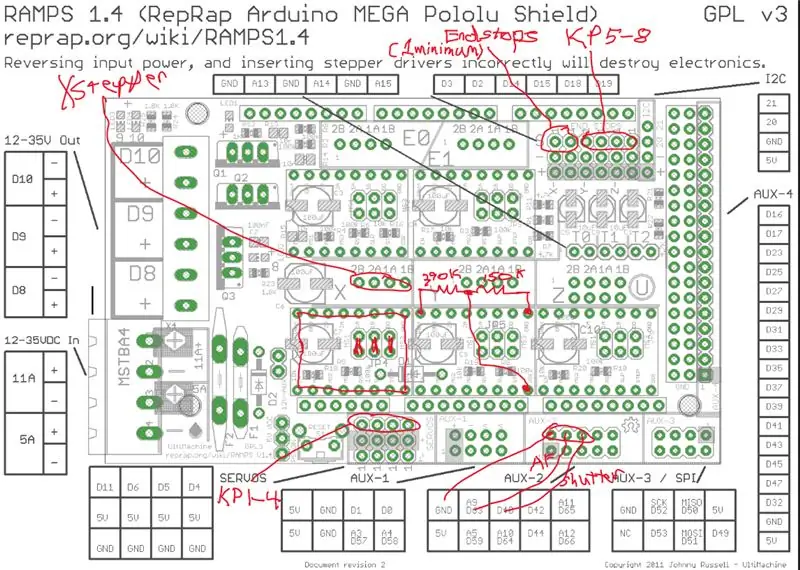
Снимката показва един от типичните комплекти RAMPS.
Софтуерът за тази компилация е тук:
Инсталирайте софтуера FastStacker на мега дъската. Преди да компилирате и качите софтуера Faststacker на дъската, използвайте библиотечния мениджър на Arduino IDE, за да инсталирате графичната библиотека u8g2lib във вашата среда Arduino. Ако използвате различна релса, крайни превключватели и т.н., вижте оригиналния Wiki за изграждане за съвети за персонализиране.
Инсталирайте и трите джъмпера в мястото на X стъпков двигател на RAMPS, както е показано на снимката, след което инсталирайте драйвера на стъпков двигател на това място. Това се конфигурира за 16 микростепенни операции. Включете щита RAMPS в мега Arduino. Свържете графичния LCD към RAMPS с интерфейсната карта и лентовите кабели, предоставени с LCD, като обърнете внимание на етикетите на конекторите във всеки край. Обърнете внимание, че този LCD дисплей не поддържа програмно управление на подсветката, така че тази функция е заглушена в софтуерния порт.
В следващите стъпки се правят множество връзки към платката RAMPS чрез включване в различни заглавки. Диаграмата на платката RAMPS обобщава тези връзки за справка с допълнителни подробности, предоставени в следващите стъпки.
Стъпка 2: Делител на напрежение




Контролерът за подреждане включва функционалност за наблюдение на напрежението на батерията (или какъвто и да е източникът на входящо захранване). Делител на напрежение се формира от 2 резистора и 0,1uf кондензатор за потискане на шума според първоначалния дизайн. В тази конструкция разделителят на напрежението е включен в щифтове на иначе неизползвания, y стъпков заглавие. Вътрешното референтно напрежение от 2,56 V на мега се използва за измерванията.
Двата разделителни резистора са посочени като R3 и R4 в оригиналната проектна документация и код и ние продължаваме това тук. Ако приемем, че R3 е този, който е директно свързан към "+" на батерията (щифт Y на заглавката 16), а R4 е свързан към земята (щифт 9 на заглавката на Y), съотношението на разделителя е R4/(R3+R4). Тази конструкция предполага номинален вход диапазон на напрежение от 6.9V до 9V. Когато работи от батерии, той използва 6 AA NiMH акумулаторни батерии. Когато работи от променлив ток, той използва 9V номинална стенна брадавица. Ще мащабираме 9.2V до 2.56V с тези резистори: R4 = 150K, R3 = 390K.
Изградете разделителя на напрежението, както е показано. Пиновете не са строго необходими, можете да включите резисторните проводници направо в заглавката. Въпреки това, проводниците на резисторите, които бях имал, изглеждаха малки и се страхувах, че може да не останат надеждно поставени, затова добавих щифтовете. Не съм сигурен, че кондензаторът наистина е необходим- изглежда, че работи добре, както е показано на снимката на минималистичната версия на разделителя, използвайки една връзка за спойка.
Включете разделителя в заглавката на Y-стъпката на RAMPS, както следва и както е показано на снимката:
Pin 16 (Vcc)- свободен проводник от 390K резистор.
Pin 9 (gnd) - свободен проводник от 150K резистор
ПИН 8 (активиране на Y степер, arduino A7)- кран на делителя на напрежението
Стъпка 3: Клавиатура
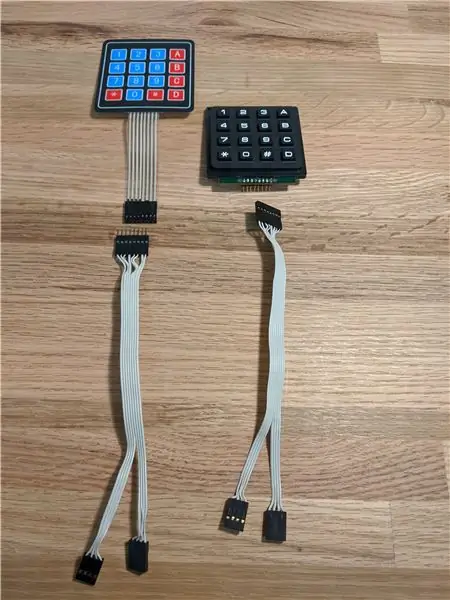
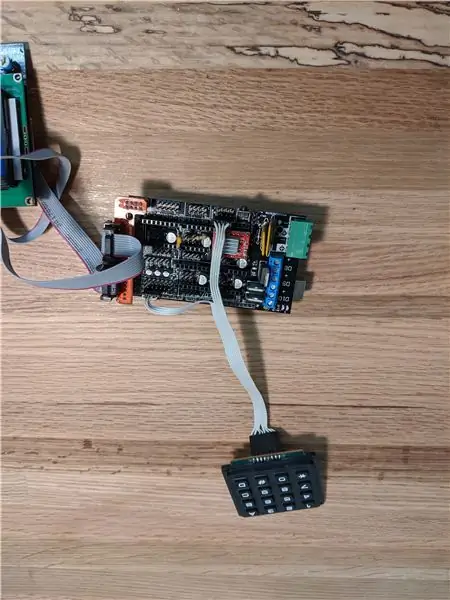


Показани са 2 типа общодостъпни клавиатури. Файлът stacker.h включва картографиране на ключове и за двата с черно/бяло устройство, активирано по подразбиране. Вместо това декомментирайте другото картографиране, ако използвате един от червените/сините мембрани. Вижте оригиналната документация по проекта, ако вашата е различна.
Ако имате проблеми с това, че някои клавиши не работят, но не са пълен ред или колона и използвате една от черно-белите единици, измерете съпротивлението на връзките ред-колона за всички ключове. Клавиатурите в черно-бял стил използват някакъв вид отпечатани въглеродни следи на дъската вътре, които причиняват някои връзки между колони от ред да бъдат с висока устойчивост, което води до това, че някои клавиши не реагират, когато се използват с някои платформи, например arduino pro mini.
Клавиатурата има 8 -пинов конектор. 4 от тези щифтове се свързват към една заглавка на RAMPS, а другите 4 се свързват към друга заглавка. Направих 8 -пинов към двоен 4 -пинов лентов кабел за двата типа клавиатура, както е показано на снимките. Те са еднакви, с изключение на пола на щифтовете, свързани към клавиатурата. Използвам корпуси за щифтове и ги заживявам на мъжки и женски щифтове, заедно с тел и инструмент за кримпване, за да направя кабелите, но могат да се използват джъмперни проводници или други предварително завити крипти. Това видео от Pololu показва много опции за продукти за изграждане на такива видове кабели: https://www.pololu.com/category/39/cables-and-wir…. Джъмперните проводници от показания тип са лесен вариант.
Използвайте кабела, за да свържете клавиатурата към RAMPS според снимките и както следва (номерацията на щифтовете на клавиатурата, дадена по -долу, предполага, че щифт 1 е вляво, когато гледате отпред на клавиатурата, щифт 8 надясно):
щифтове на клавиатурата 1-4 се свързват към заглавката на RAMPS Servos, изводите са изброени в ред, отляво надясно, като се започне от щифта, най-близо до бутона за нулиране. Това се свързва по следния начин:
клавиатура 1- D11
клавиатура 2- D6
клавиатура 3- D5
клавиатура 4- D4
щифтове на клавиатурата 5-8 се свързват към крайната заглавка на RAMPS и правят връзки, както следва:
клавиатура 5- Ymin- D14
клавиатура 6- Ymax- D15
клавиатура 7- Zmin - D18
клавиатура 8, Zmax- D19
Стъпка 4: Интерфейс на камерата


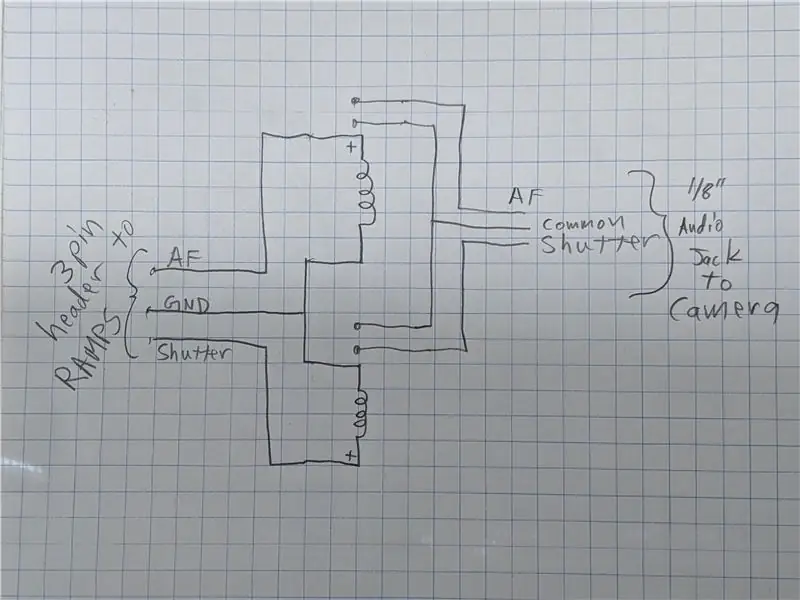
Малка платка, съдържаща 2 тръстикови релета, 3-пинов хедър и 1/8-инчов аудио жак, действа като интерфейс между RAMPS и камерата. Предлагам да използвате релета с вградени диоди. Добавете свои, ако не Изберете такъв, който изисква не повече от 10 mA за активиране (намотка от 500ohm) Случайно имах някои релета Gordos 831A-4, които използвах, но например DigiKey има Littlefuse #HE721A0510, номер на цифровата част HE101-ND това изглежда подходящо. Схемата е показана.
Кабелът се прави от ръчното управление на затвора чрез изрязване и хвърляне на бутона за натискане на бутон, след като се отбележи кои проводници са AF, затвор и общи. Този кабел е прикрепен към 1/8 аудио щепсел, който се включва в жака на релейната платка.
Релейната платка се свързва с RAMPS с къс 3 -жичен серво кабел, както е показано. Можете да използвате стандартен серво кабел, да използвате джъмпери или да направите свой собствен. Релейната платка на интерфейса на камерата се включва в заглавката AUX-2 на платката RAMPS, като прави следните връзки-
Aux 2, щифт 8- GND
Aux 2, щифт 7- AF- D63
Aux 2, щифт 6 - затвор- D40
Експериментирах с използването на релеен модул за тази функция, за да избегна необходимостта от изграждане на платка, но често достъпният модул, който опитах, консумира твърде много ток от 5V шината.
Стъпка 5: Стъпкова връзка


Включете стъпковия кабел към заглавката на стъпката X. Използвах 59 -инчов стъпков удължителен кабел, както е показано на 2 -ра снимка. Ако степерът се обърне в грешна посока, обърнете стъпковия конектор, включен в платката RAMPS.
Стъпка 6: Ограничителни превключватели



Софтуерът FastStacker не прави разлика между двете крайни точки и не се интересува кой от тях е ударен. Софтуерът за подреждане на RAMPS е конфигуриран да може да работи директно с 2 стандартни крайни превключвателя repRap и свързаните с тях кабели, които се включват в позициите на заглавките Xmin и Xmax endstop на RAMPS. Картината показва къде са включени. В тази конфигурация всеки краен превключвател на шината е свързан с +5V, GND и за всеки краен превключвател се провежда отделен сигнален проводник. Софтуерът ИЛИ двата входа заедно. Това позволява лесно включване и възпроизвеждане на повторно използване на кабелите, които се доставят с комплекта RAMPS, и позволява на светодиодните индикатори на крайните платки repRap да светят при задействане на спирачките. Сигналните линии на двата превключвателя repRap не могат да бъдат свързани заедно, когато платките получават +5, ако са, задействането на единия, а не на другия ще доведе до късо +5 до GND. Направих кабелния сноп, показан от оригиналните кабели, изпращайки една -единствена двойка захранване към превключвателите, но запазвайки отделните им сигнални проводници и удължавайки всички проводници. Това все още използва 4 проводника в хода между контролера и релсата.
Един по-прост подход просто използва 2 проводника- GND и един от Xmin или Xmax крайните щифтове на заглавката, които се управляват към двата нормално отворени крайни превключвателя, които са свързани паралелно. Ако се задейства краен прекъсвач, сигналната линия се дърпа към земята. По -малко проводници, но без LED осветление при задействане на превключвател.
Моделите на отворите на крайните релси също поддържат микропревключватели със стандартен размер (не мини, като на платките repRap), в който случай използвайте двужична конфигурация.
Стъпка 7: Тест за мощност и пейка

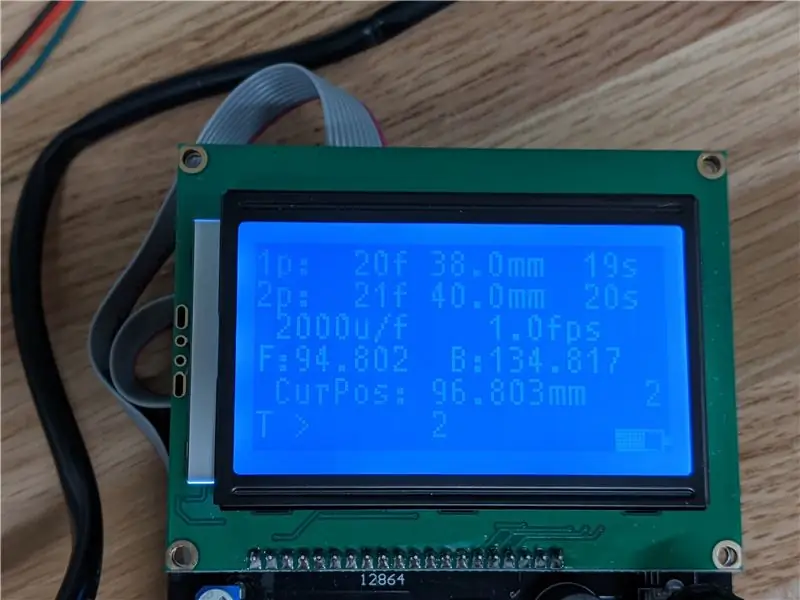
Приложете номинал 7-9V към входния конектор на RAMPS. Забележете на снимката кой набор от терминали на захранващия конектор се използва. Това е наборът с ниска мощност на Vcc входове, а не входовете с висока мощност, които задвижват RAMPS MOSFETS. Системата трябва да се зареди и да ви каже да натиснете произволен клавиш, за да започнете калибрирането. Когато го направите, стъпката ще започне да се върти. Оставете го така за няколко секунди, след което задействайте един от крайните превключватели. Двигателят трябва да върти на заден ход. Оставете го да работи за няколко 10 секунди, след което отново натиснете крайния ключ. Двигателят ще се върне отново и ще се премести в позицията, която смята за 4 мм. В този момент преминете през работата на различните клавиши на клавиатурата, позовавайки се на оригиналната документация по проекта, за да се уверите, че всички ключове се четат правилно. Имайте предвид, че функцията за управление на подсветката от оригиналния проект не се поддържа от тази система- LCD не я поддържа. Пуснете няколко стека и слушайте щракването на активиращите релета и когато всичко изглежда добре, проверете интерфейса към вашата камера. Това трябва да е всичко за електрониката.
Стъпка 8: Релса

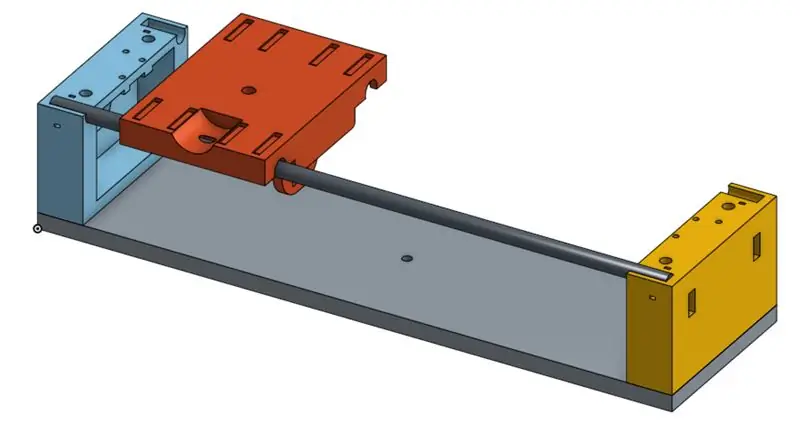

Трите 3D разпечатки са лесни разпечатки и не се изискват фини слоеве- използвах.28 мм. Той върви заедно, както е на снимките. Моля, обърнете внимание, че някои снимки в тази инструкция показват предишна итерация на дизайна на релсата, преди да преместя крайните превключватели отгоре на крайните части във вътрешността на крайните части. Шейната побира или гайката срещу люфт, както е показано, или стандартната гайка. Започнете от края на двигателя, прикрепете двигателя и крайния ограничител, добавете релсите, след това плъзнете шейната и завъртете ръчно винтовия кабел, за да го нанижете на гайката. Натиснете далечния край на релсите, добавете циповите връзки и сглобяването е до голяма степен с изключение на закрепването към болтове, които изберете. Има много опции за основа. Алуминиевата плоча, която използвах, е здрава и лесно се потупва за монтаж към статив. Други възможности са екструдирането на алуминий или дърво.
Стъпка 9: Приложение
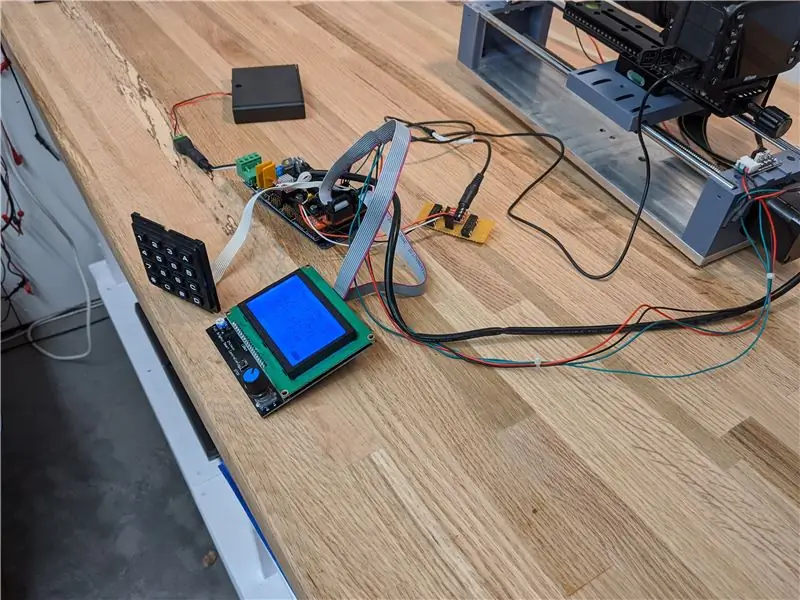


Има много възможни начини за опаковане на електрониката, показана на първата снимка. В Thingiverse има много дизайни за кутии, които съдържат комбо RAMPS/mega/LCD, което може да бъде начало за 3D печатна версия. Използвах лазер, за да направя кутия в стил акрилна конзола от дизайна, даден в прикачения SVG файл. Кутията е създадена с помощта на Boxes.py и моделите на дупките са добавени в Lightburn. Предназначен е за 2.8 мм материал. Проектирах кутията да държи батерията зад електрониката и захранвах нейната изходна мощност през прорез отзад. Шарнирен капак позволява лесното изваждане на батерията. Входът за захранване на системата се довежда до дупка на гърба на кутията, където е супер залепен. Когато работи от батерията, проводникът на батерията е включен в жака, както е показано. Променливотоковият адаптер се включва в същия жак, когато работи от променлив ток. Батерията може да се зарежда, без да я изваждате от кутията, както е показано на снимката.
Стъпка 10: Операция
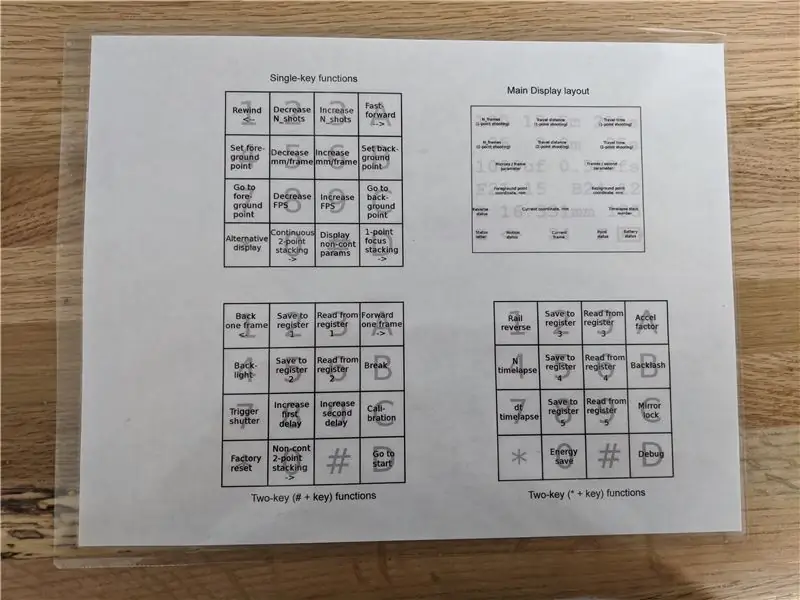

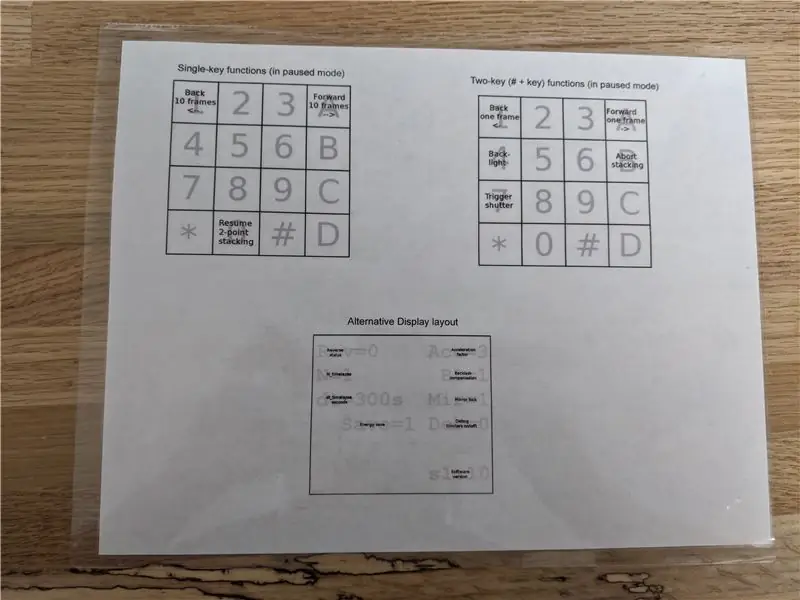
Тук ви връщам към отличното ръководство за потребителя на Pulsar124: https://pulsar124.fandom.com/wiki/User_guide. Направих ламиниран лист за мами, както е показано, за да ми помогне да запомня командите от клавиатурата, докато не се запозная с тях. Както бе споменато по-рано, LCD дисплеят не поддържа контрол на подсветката, така че командата #-4 не работи.
Вижте приложеното видео за много бърза демонстрация на някои основни операции.
Стъпка 11: Изградете бележки и мисли
Портът стартира с FastStacker V1.16. Това се дължи главно на това, че това е версията, която използвах за моята про-мини базирана конструкция. Това беше така, защото не можах да накарам V1.17 да се побере на pro-mini и не ми пукаше за възможностите за управление на телескопа от 1.17. На мега, тази версия, която нарекох 1.16a, заема по -малко от 20% от паметта, така че има достатъчно място за V1.17 и повече. Портът RAMPS включва картографиране на щифтове и подмяна на стария LCD драйвер с графичния драйвер u8g2lib. По -големият LCD дисплей осигури лукса на допълнителни символи, които използвах за етикети, съобщения и единици на съществуващия потребителски интерфейс, за да го направя малко по -достъпен за случайни потребители. Както бе отбелязано, LCD дисплеят не поддържа програмно управление на подсветката, така че тази команда се заглушава. Направих някои промени в зоната за наблюдение на напрежението, като използвах вътрешното референтно напрежение и добавих още една константа за критично гранично напрежение, която се използва за проверка на ниското напрежение преди изключване на релсата. Също така насочих дизайна да работи от 6 клетки, а не от 8, както в оригиналната компилация. 6 -те клетки са по -енергийно ефективни, заемат по -малко място и намаляват напрежението върху 5V регулатора на мега, без да влияят върху физическите характеристики. Използвах звуковия сигнал на LCD дисплея, за да дам кратък звуков сигнал при показване на едно от съобщенията за грешка. Оставих номера на люфта по подразбиране на 0,2 мм, както беше първоначално, въпреки че подозирам, че е по-малко с гайката срещу люфт, но не се опитах да го измеря. Ако деактивирате компенсацията на люфт и работите под стръмен ъгъл, изключете енергоспестяването, за да сте сигурни, че ще запазите позицията си. Една функция, която бих искал да има в софтуера, е клавиатурният контрол на посоката на компенсация на люфта (без да се обръща посоката на действие на железопътната операция с помощта на командата *-1). Това може да бъде съпоставено с неизползваното натискане на клавиша за управление на подсветката. В зависимост от ориентацията на работа, не съм сигурен, че текущата посока на компенсация винаги е правилна, т.е., че винаги можете да приемете, че шейната, отдалечаваща се от двигателя, винаги е посоката, която не се нуждае от компенсация. Предполагам, че наистина няма значение за големи стакове. Кодът е конфигуриран за 16 mcrosteps. Имаше константа в кода, използван за проверка на разумни #рамки за 1pt стекове, които определих в stacker.h като RAIL_LENGTH и го зададох на 180, което е приблизителният обхват на движение за тази релса. Променете, ако вашата релса е различна.
Тази платформа предлага и други допълнителни възможности, освен паметта, която тази компилация не докосва. Графичните възможности на LCD дисплея могат да се използват за повече от изчертаване на индикатора SOC на батерията. Копчето за оптичен енкодер е изкушаващо и направих опит да го интегрирам в проекта. Намерих добър драйвер, интегрирах го в изграждането и основния цикъл и се опитах да измамя софтуера, за да си помисля, че клавишите "1" и "A" са натиснати при завъртане на копчето. По някакъв начин работеше, но беше хрупкав и не даваше никакви полезни възможности, така че го извадих. Има няколко неизползвани места за стъпкови драйвери на платката RAMPS, които биха могли да се използват за управление на допълнителни степери, ако това би било полезно.
Контролерите за 3D принтери като RAMPS осигуряват отлична отправна точка за такива конструкции и се надявам, че още няколко души ще могат да се възползват от страхотния софтуер на Pulsar124, хостван на тази лесна за интегриране платформа.
Препоръчано:
MutantC_v2 - лесен за изграждане Raspberry Pi ръчен/UMPC: 8 стъпки (със снимки)

MutantC_v2 - лесен за изграждане Raspberry Pi Handheld/UMPC: Ръчна платформа Raspberry -pi с физическа клавиатура, дисплей и заглавка за разширение за персонализирани платки (като Arduino Shield). MutantC_V2 е наследник на mutantC_V1. Вижте mutantC_V1 от тук. Http://mutantc.gitlab.io/https: //gitlab.com/mutant
Изграждане на лесен стимпанк MP3 плейър: 6 стъпки (със снимки)

Изграждане на лесен стимпанк MP3 плейър: В Steampunk група във FB възникна въпросът дали е трудно да се изгради "някакъв Steampunk, който функционира". И не е толкова скъп, защото много джаджи Steampunk използват скъпи материали. OK, Lady's и Gents нека влезем в това
EZ -Pelican - Издръжлив, лесен за изграждане и летене самолет за радиоуправление: 21 стъпки (със снимки)

EZ-Pelican-Издръжлив, лесен за изграждане и летене самолет за радиоуправление: В това ръководство ще ви покажа как да изградите EZ-Pelican! Това е самолет с радиоуправление, който аз проектирах. Основните му характеристики са: Супер издръжлив - Може да се справи с много сривове Лесен за изграждане Лесен за летене Евтин! Някои части от него са вдъхновяващи
Фокусиращ телескоп с контролиран телескоп: 6 стъпки (със снимки)

Фокусиращ телескоп с контролиран телескоп Nunchuck: Ако някога сте опитвали да използвате телескопа си при относително големи увеличения (> 150x), вероятно сте забелязали как ръчното регулиране на фокусиращия телескоп може да доведе до истинска болка във врата. Това е така, защото дори по -лекото регулиране
DIY MusiLED, музикално синхронизирани светодиоди с приложение за Windows и Linux с едно щракване (32-битово и 64-битово). Лесен за пресъздаване, лесен за използване, лесен за прена

DIY MusiLED, музикално синхронизирани светодиоди с приложение за Windows и Linux с едно щракване (32-битово и 64-битово). Лесен за пресъздаване, лесен за използване, лесен за пренасяне .: Този проект ще ви помогне да свържете 18 светодиода (6 червени + 6 сини + 6 жълти) към вашата платка Arduino и да анализирате сигналите на звуковата карта на вашия компютър в реално време и да ги предадете на светодиодите, за да ги светят според ритъма (Snare, High Hat, Kick)
